一、手动安装匹配的装置包
装上MDK5后,是和之前的版本不冲突的,之前的KEIL4 for C51和forARM都可以留着不必卸载。可以另外建立一个安装目录,两者相安无事。

在MDK5新建工程,和之前的版本有很大不同。如果第一次用,之前选择目标型号的那个对话框里,只有ARM内核可选,没有具体的单片机型号。估计是因为发展到现在单片机不同厂商的不同产品已经太多了,如果囊括所有的device,会是开发环境变得非常庞大,而且平时搞开发,可能很长一段时间里用的就那么一两款。
新建工程后需要安装和目标单片机相匹配的device(如果是将MDK4建立的工程导入到MDK5中,也许要下载这个东西)。
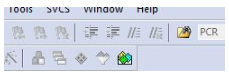
选择合适的device,点击后边的连接,会到KEIL的官网下载。下载完成后直接安装,会自动安装到KEIL目录下。
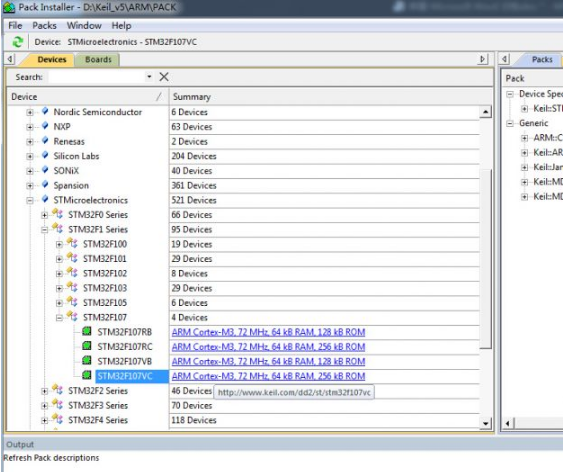
二、配置
生成目标文件默认路径是和工程文件在同一个文件夹下,如果不在同一个文件夹,那么目标文件的文件夹名字不能设置为中文。(KEIL4可以,我把工程移过来后,报错,说有些文件无法找到或者路径不存在)。
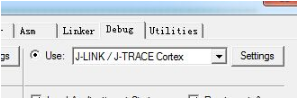
打开设置面板,Debug

上图中,点击setting,我到这弹出对话框报错:”J-LINK the connected emulator is a j-link clone...“这种情况需要重新下载J-Link的固件。网上很多帖子说需要在xp系统下载,其实是用的sam-ba版本低。具体用Winhex更改固件的方法和用sam-ba烧录固件的方法,我放在附件中,有需要的请下载。这里有两点需要注意,winhex文件夹打开直接点击挺花哨的那个.exe,可以免安装直接使用。打开后提示什么文件找不到,不用管,那是之前打开过的文件。第二,当你把J-Link固件擦除后,电脑可能默认装一个不能用的驱动。附件中有正确的驱动,安装后显示的AT..91.什么什么的。其他的安装附件中的说明操作。
三、最后配置
点前边图中说的那个setting,——FlashDownload——add。把目标单片机的型号添加进来。在Utilities中也按照这个步骤add进来。
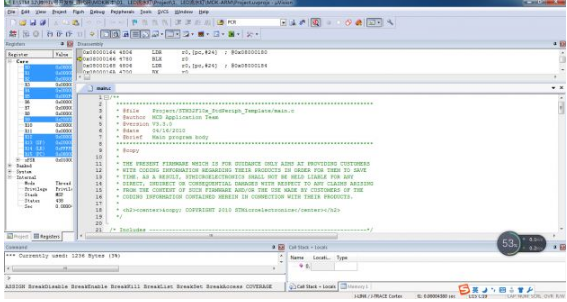
就可以调试硬件了。
